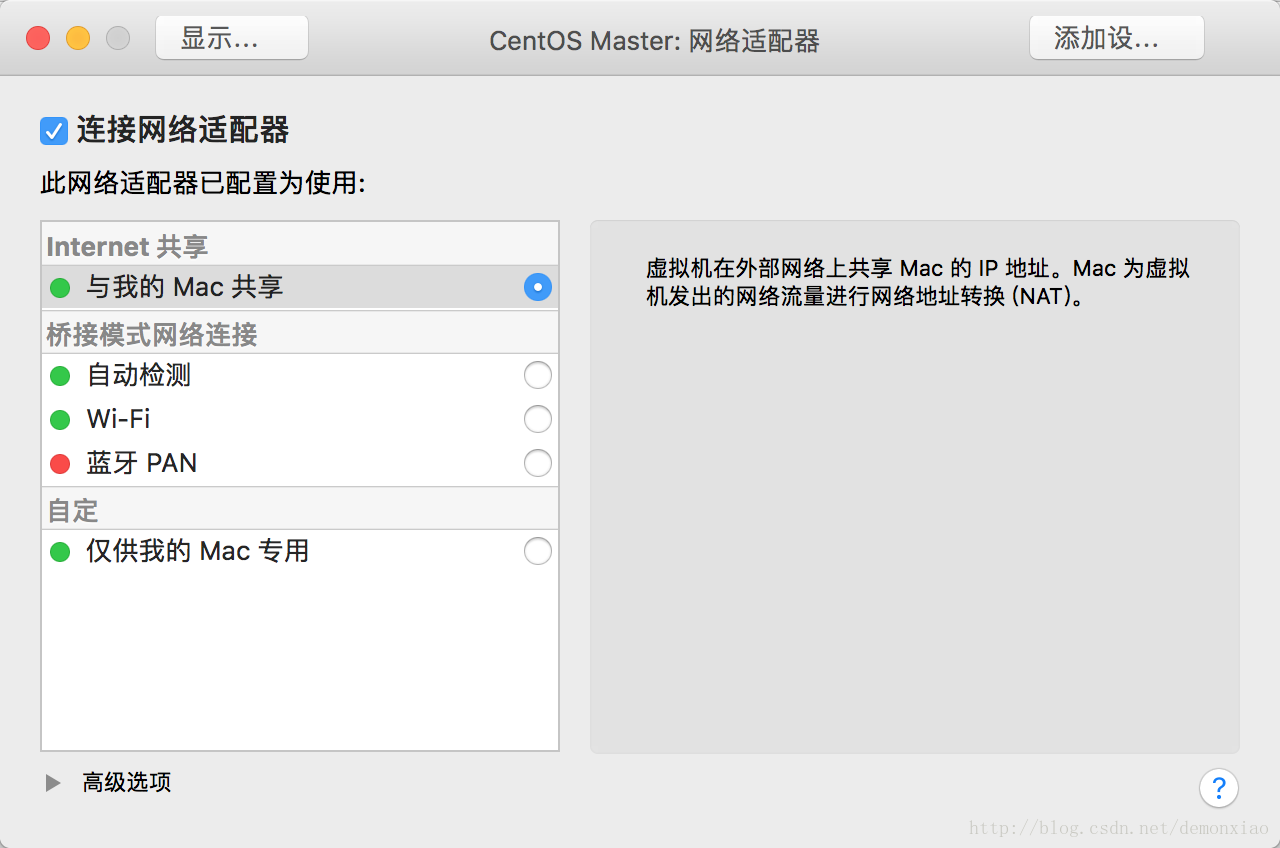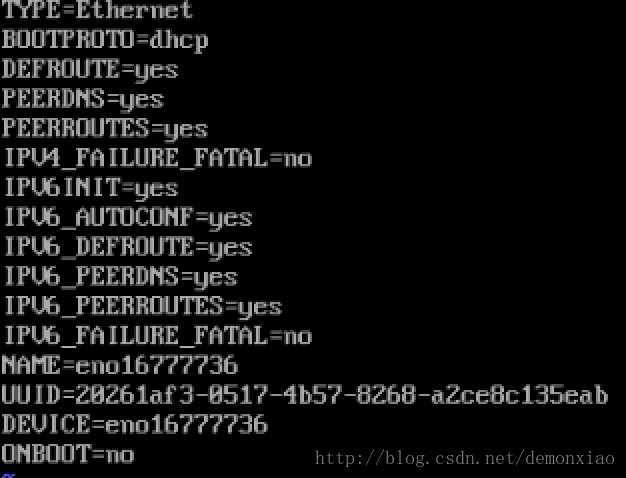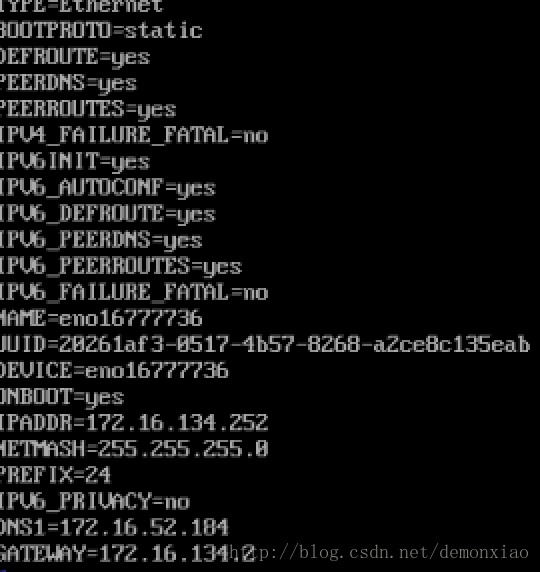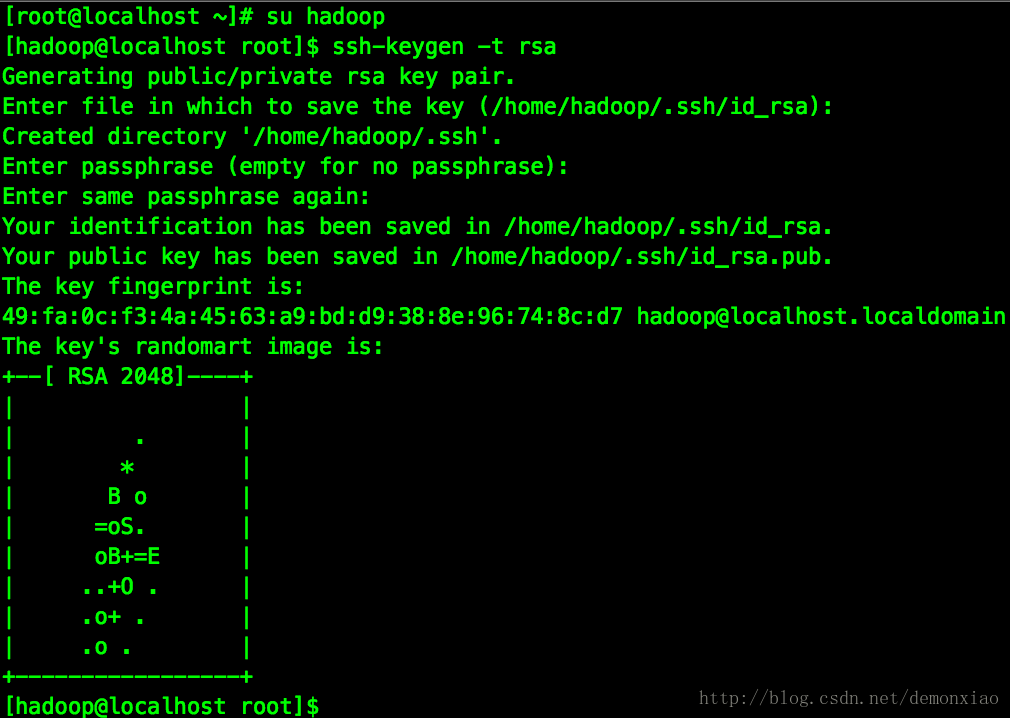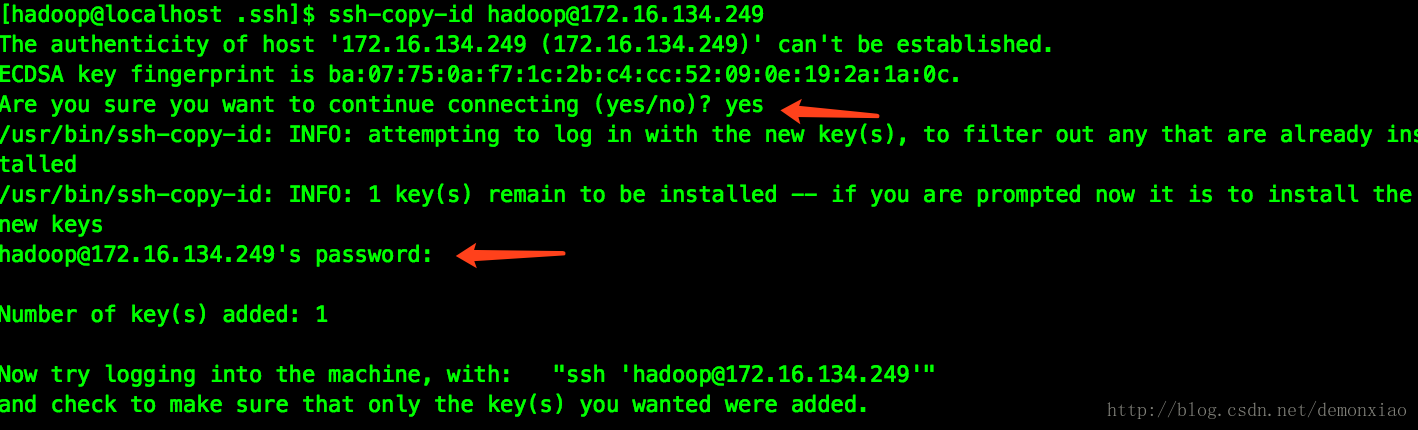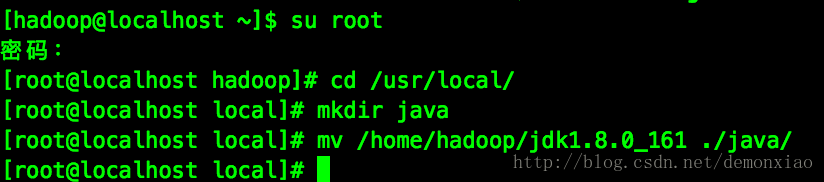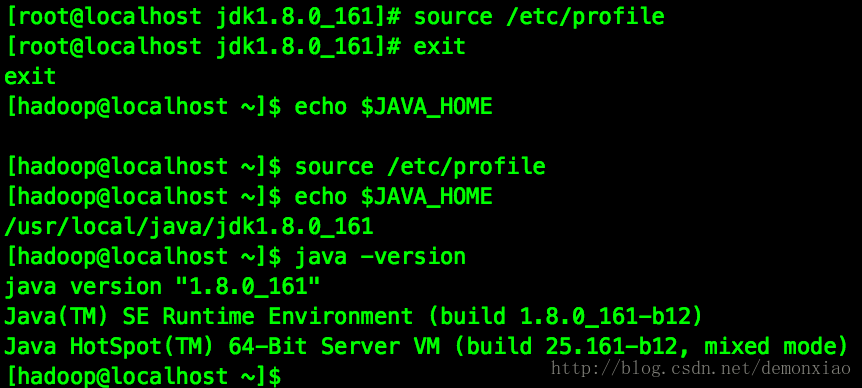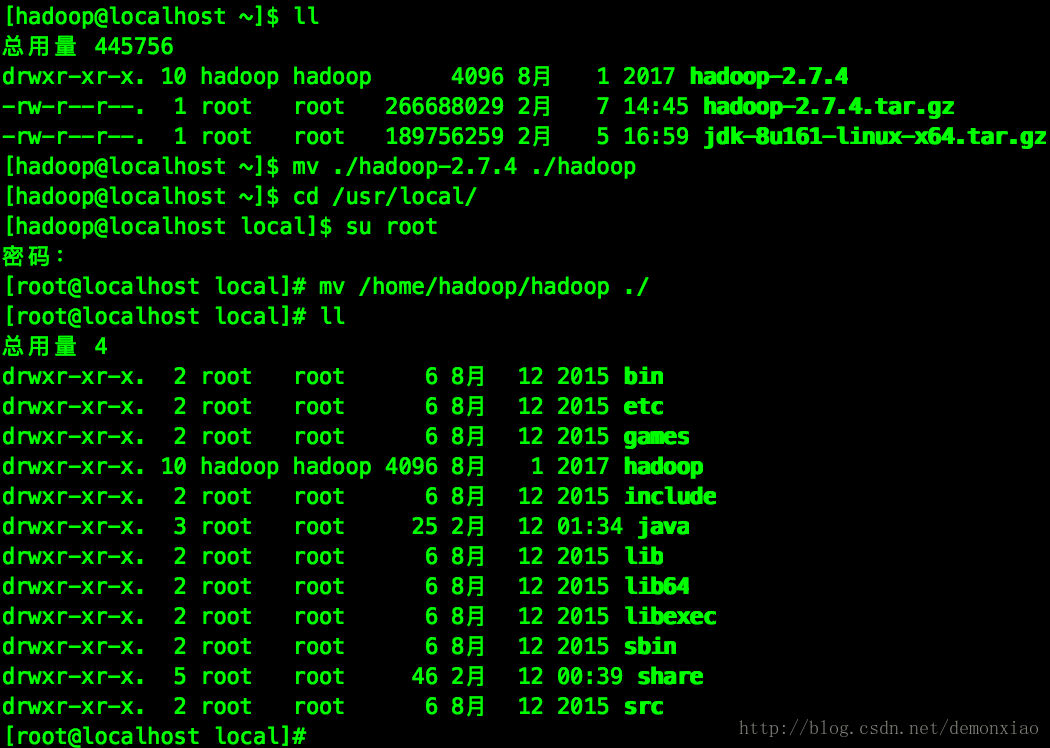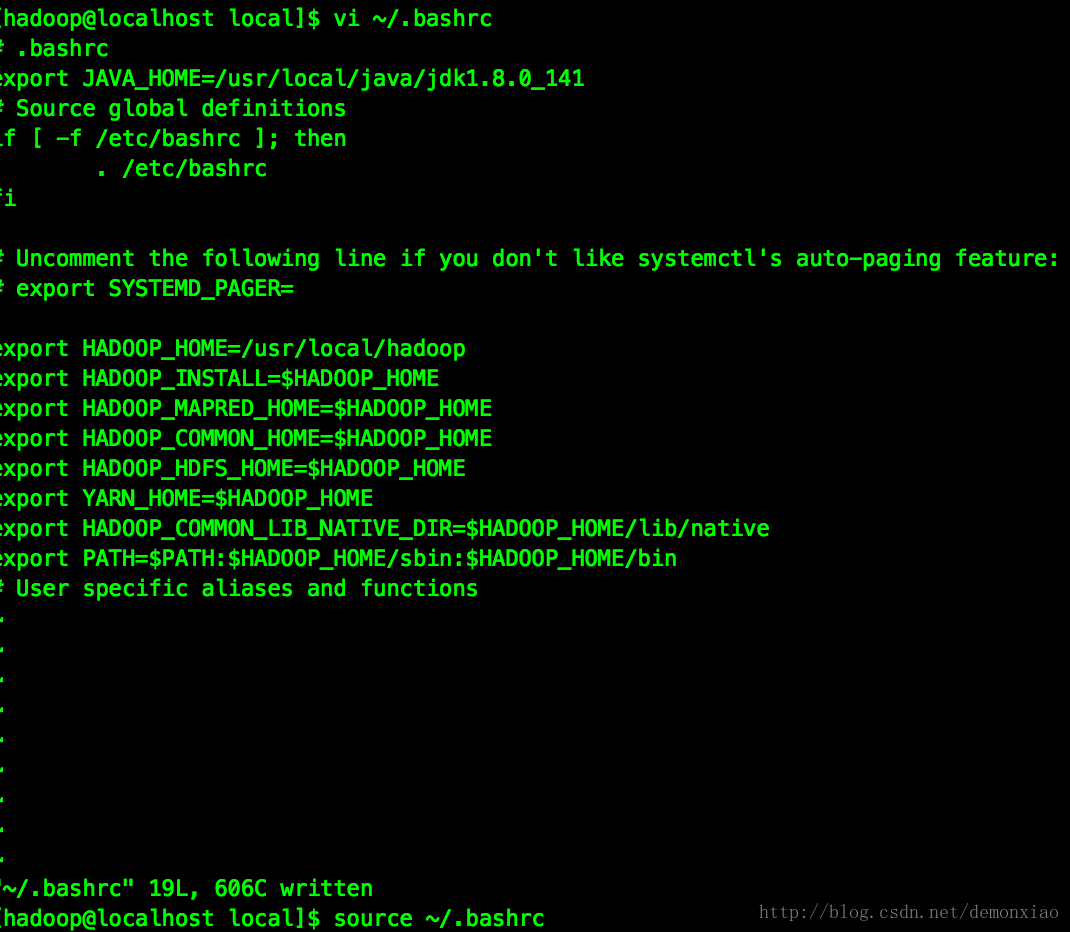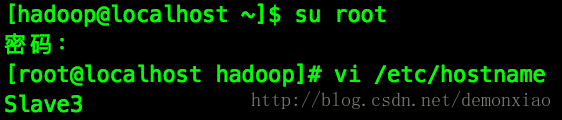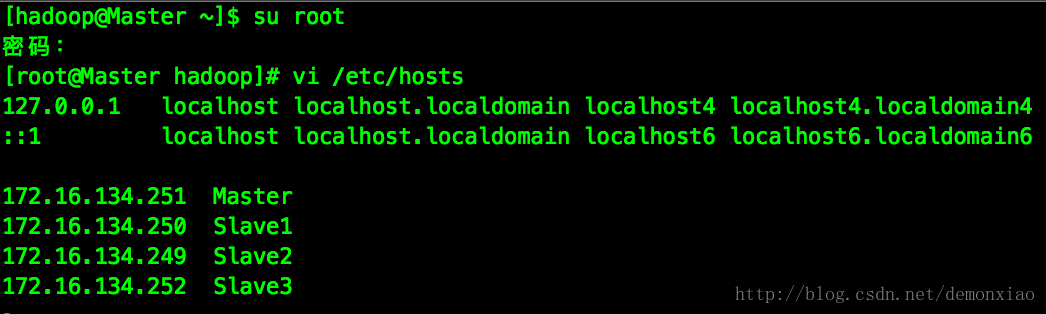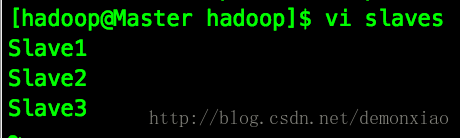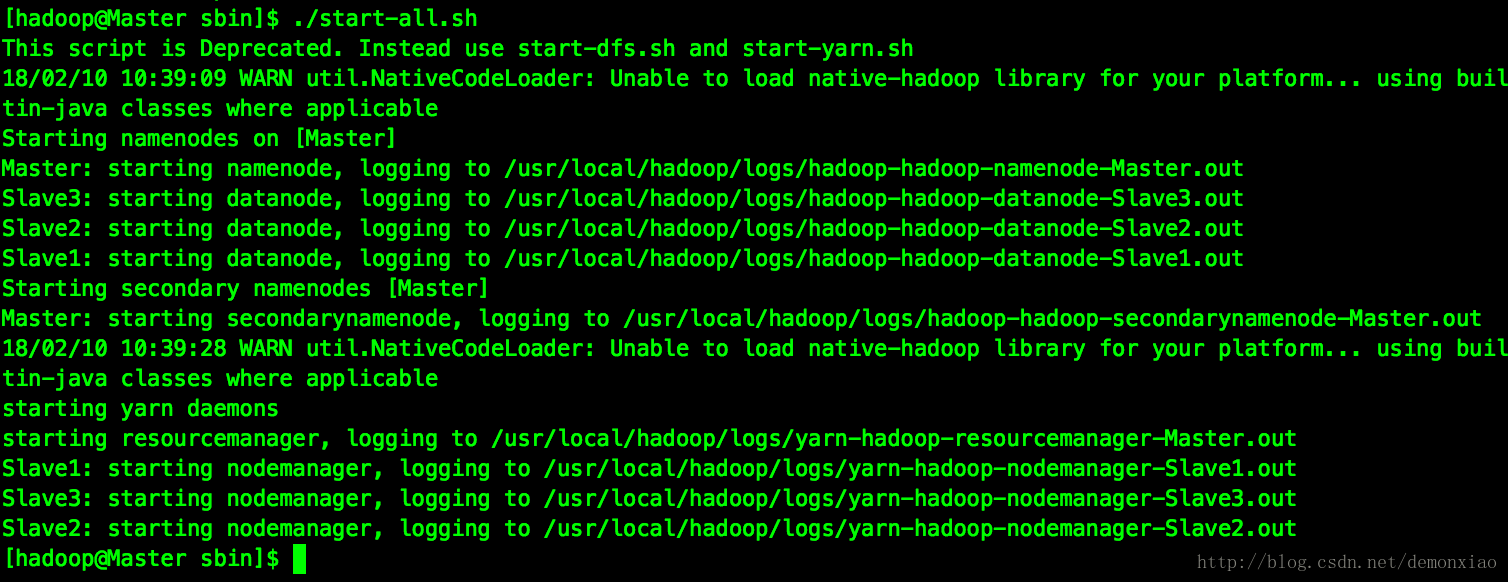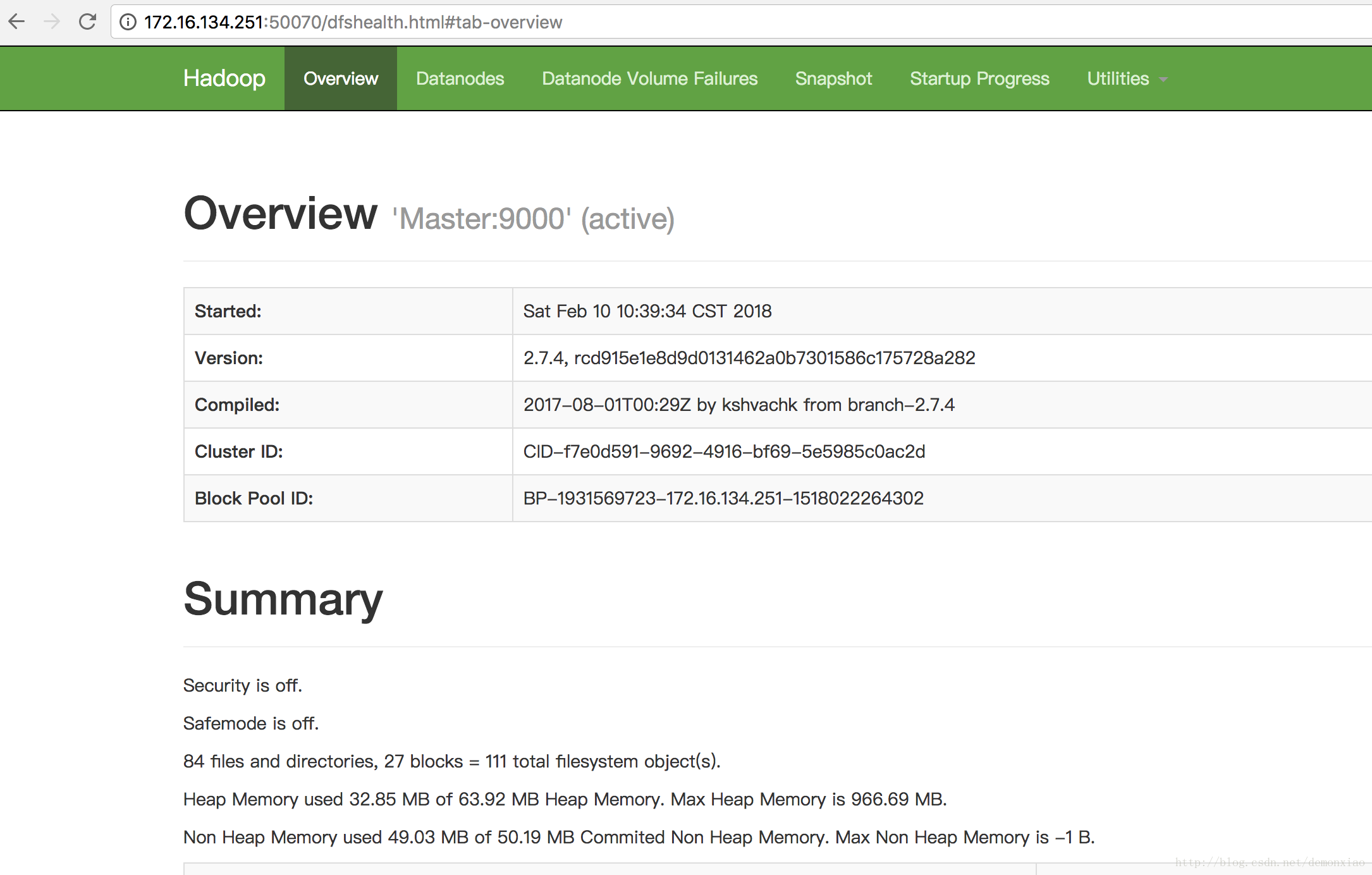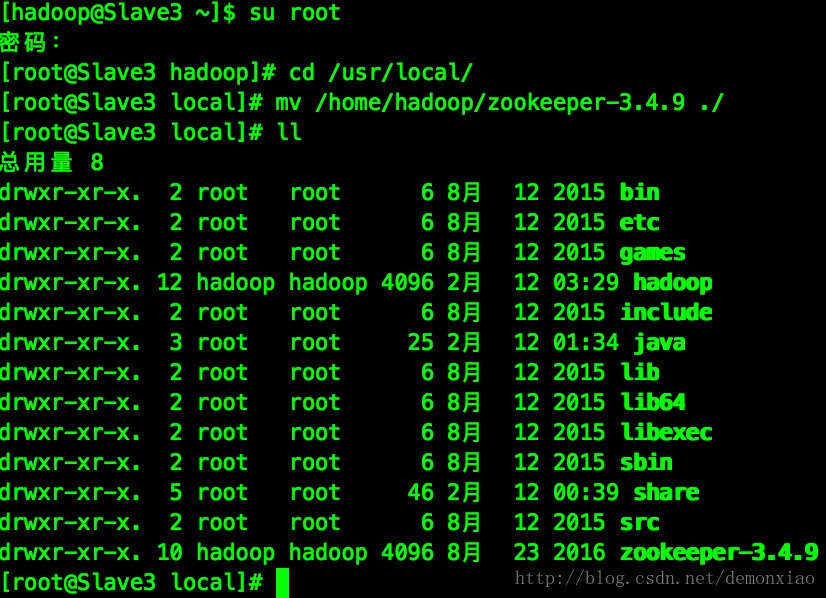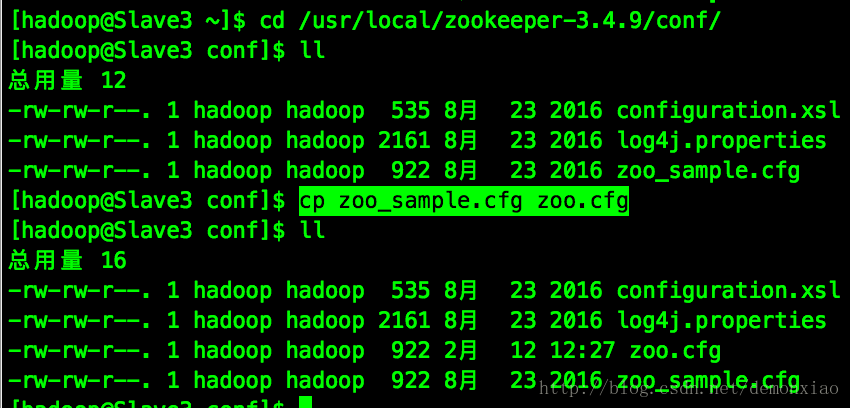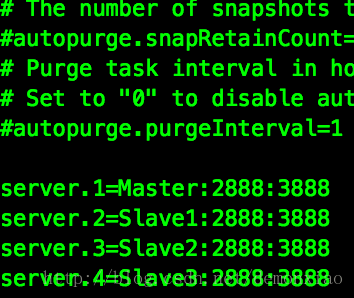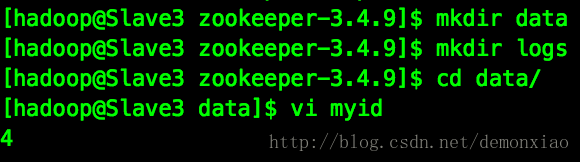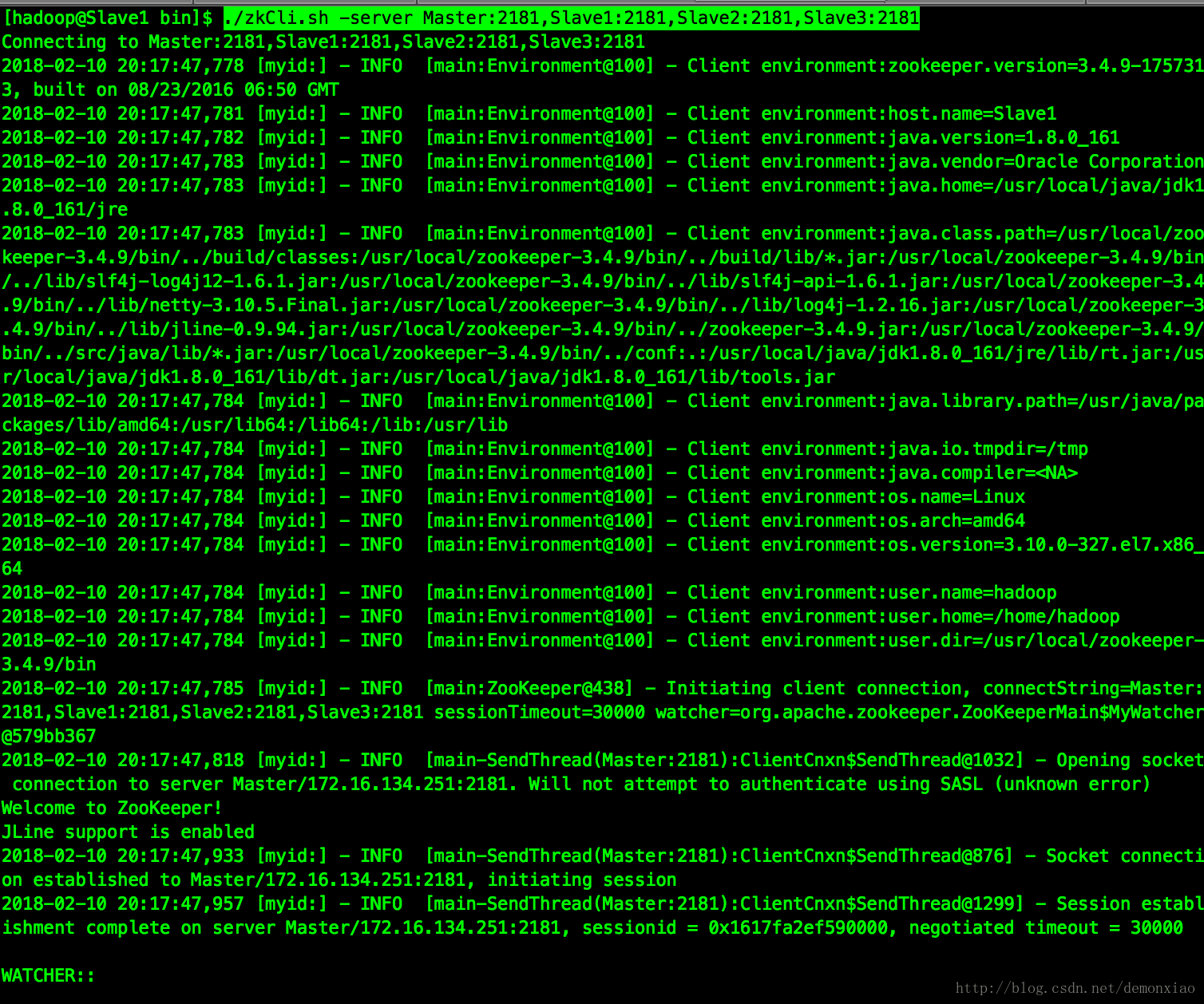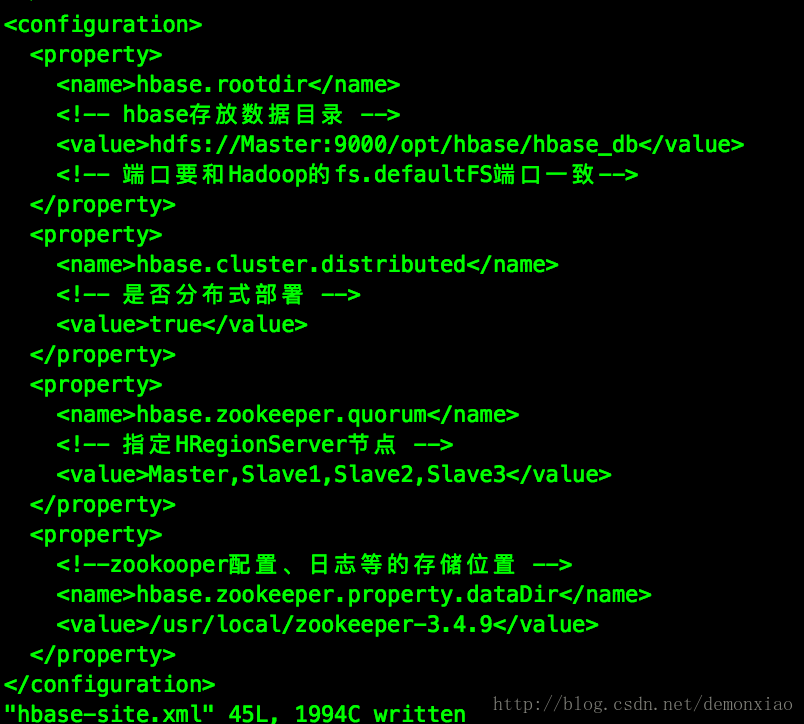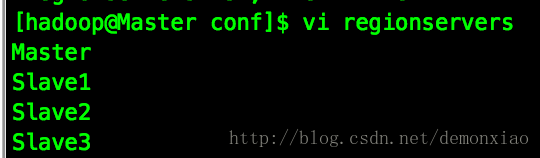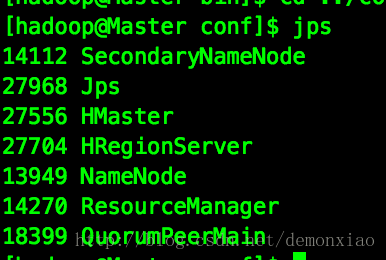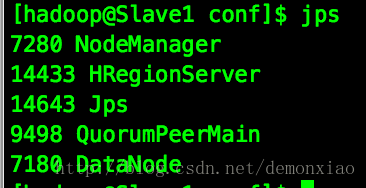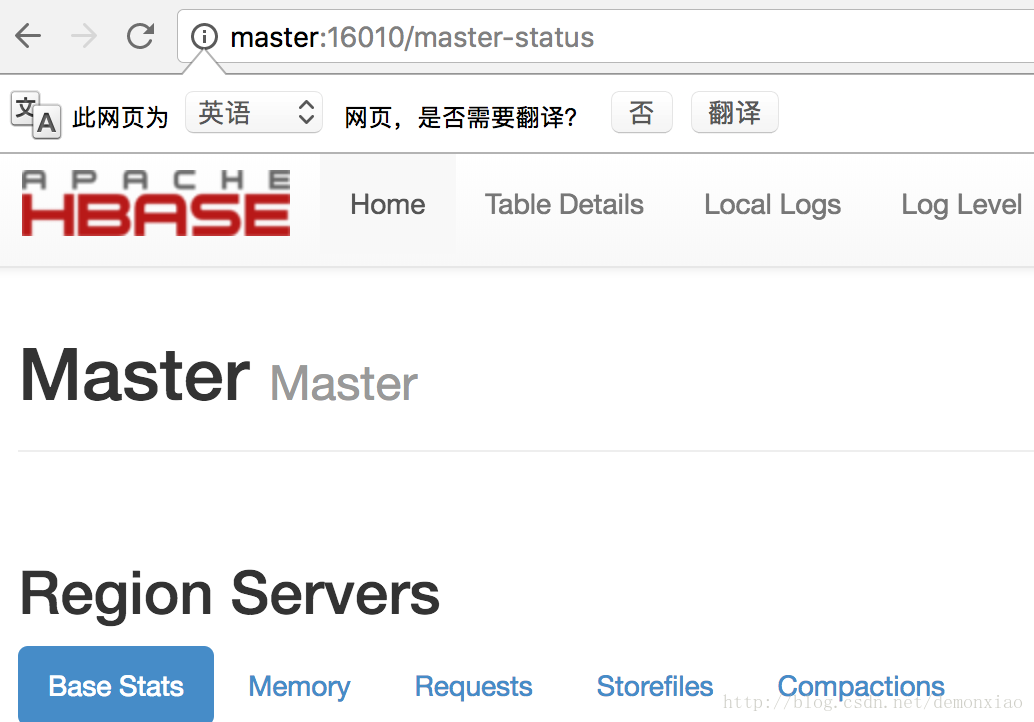Mac下CentOS虛擬機器裝Hadoop叢集、zookeeper叢集、HBase叢集
開工前的資源準備
1、電腦安裝VMware Fusion,並安裝centos 7
2、下載需要的工具包
一、虛擬機器配置聯網
3臺虛擬機器都安裝完畢處於原始狀態,這個時候虛擬機器還是處於不可聯網的狀態,需要配置虛擬機器處於可以聯網,配置方式如下:
設定 -> 網路介面卡 -> 與我的mac共享(NAT模式)
設定完之後,開啟mac的終端,輸入命令:
cat /Library/Preferences/VMware\ Fusion/vmnet8/nat.conf這個時候在終端視窗中會顯示出一大串。我們需要的是其中最前面的一塊:
在這邊,記住這個IP地址,因為後續配置虛擬機器上網都的時候會用到。
接著到Mac的系統偏好設定中,開啟網路,點選右下角的高階按鈕,在新出現的對話方塊中,選擇DNS,然後記下這個DNS地址。
接下來到虛擬機器中,輸入一下命令:
vi /etc/sysconfig/network-scripts/ifcfg-eno16777736開啟網絡卡配置,預設網絡卡配置如截圖顯示:
這個時候,我們應該改的東西有:
BOOTPROTO=static
ONBOOT=yes在後面加上:
IPADDR=172.16.134.252
NETMASH=255.255.255.0
PREFIX=24
IPV6_PRIVACY=no
DNS1=172.16.52.184
GATEWAY=172.16.134.2其中GATEWAY就是剛剛我們查詢到的IP,DNS1則是查詢到的DNS地址。
儲存完之後,輸入下列命令重啟網絡卡:
service network restart
重啟之後ping一下看是否能通:
這個時候網路已經能連線通了,在剩下的兩臺虛擬機器中也是做相同的配置。注意IP別搞混了。
二、新增配置使用者
用root使用者登入,然後建立一個登入名為hadoop的使用者,並修改對應的密碼:
useradd -m hadoop -s /bin/bash
passwd hadoop完成之後。修改使用者的對應許可權:
visudo開啟後直接輸入 :98 可以跳轉到對應的行數,在原有的root後面把hadoop使用者的許可權也加上:
儲存退出即可,這個時候就可以直接su hadoop切換到hadoop使用者了。(其他兩臺伺服器也是同樣的操作)
三、配置ssh免密登入
切換到hadoop使用者後,輸入下列命令生成公私鑰:
ssh-keygen -t rsa這邊會詢問,直接三個回車就完成生成操作了。
這個時候在 ~/.ssh/目錄下就會生成對應的公私鑰:
這個時候就可以把這邊的公鑰傳到其他的機器上面,具體命令是:
ssh-copy-id h[email protected] #這邊輸入想要免密登入機器的IP地址在提示是否輸入yes的時候輸入yes,接著提示輸入密碼的地方輸入對應機器hadoop使用者的密碼回車即可。
這個時候我們試試直接ssh連線到對應的機器:
ssh [email protected]這個時候就已經可以免密登入到對應的機器了。(另外的機器一樣的配置)
四、配置Java環境
將一開始下載的包放在hadoop的使用者目錄下,然後進行解壓。
tar -xvf jdk-8u161-linux-x64.tar.gz解壓完畢後用su切換到root把解壓出來的資料夾移動到/usr/local/java/目錄下:
這時候的jdk地址為:/usr/local/java/jdk1.8.0_161。然後配置Java的環境變數。
vim /etc/profile開啟配置檔案後,在檔案最後加入如下配置:
export JAVA_HOME=/usr/local/java/jdk1.8.0_161
export CLASSPATH=.:${JAVA_HOME}/jre/lib/rt.jar:${JAVA_HOME}/lib/dt.jar:${JAVA_HOME}/lib/tools.jar
export PATH=$PATH:${JAVA_HOME}/bin儲存退出並使用使用命令重新載入一次配置檔案:
source /etc/profile這個時候就可以使用exit退出root使用者,切換會hadoop使用者後記得重新source一次,這個時候就可以使用java -version和echo $JAVA_HOME來檢視環境是否生效了:
接著修改 ~/.bashrc的配置檔案一樣加入Java的環境配置:
儲存後重新source一下這個配置檔案即可。
五、安裝Hadoop環境
上傳文章一開始下載的Hadoop檔案到使用者資料夾下並解壓檔案:
tar -xvf hadoop-2.7.4.tar.gz解壓後為了方便把資料夾改名成hadoop,同剛剛安裝Java環境一樣把Hadoop的目錄用root許可權移動到/usr/local/下:
Hadoop解壓完成之後可以直接用Hadoop的bin目錄下的hadoop命令。

export HADOOP_HOME=/usr/local/hadoop
export HADOOP_INSTALL=$HADOOP_HOME
export HADOOP_MAPRED_HOME=$HADOOP_HOME
export HADOOP_COMMON_HOME=$HADOOP_HOME
export HADOOP_HDFS_HOME=$HADOOP_HOME
export YARN_HOME=$HADOOP_HOME
export HADOOP_COMMON_LIB_NATIVE_DIR=$HADOOP_HOME/lib/native
export PATH=$PATH:$HADOOP_HOME/sbin:$HADOOP_HOME/bin儲存退出後,重新source一下該配置檔案:
然後再隨意路徑下只用Hadoop命令測試一下:
成功。(另外兩臺虛擬機器也是一樣的操作)
六、Hadoop叢集配置
首先,切換到root使用者下把三臺配置完成的虛擬機器重新修改一下機器名稱:
vi /etc/hostname其中一臺機器改成Master,其他的機器可以改成Slave1、Slave2、Slave3... 等等用於區分機器。
接著修改對應的hosts配置檔案,用於做機器名稱和ip的對映關係:
這個時候Master機器必須可以免密登入所有的Slave機器、並且要關掉所有虛擬機器的防火牆。CentOs 7的防火牆關閉方式如下:
systemctl stop firewalld.service #停止firewall
systemctl disable firewalld.service #禁止firewall開機啟動
firewall-cmd --state #檢視預設防火牆狀態提示 not running則表示防火牆已經關閉。
然後把操作介面轉到作為Master的機器上,把路徑切換到 /usr/local/hadoop/etc/hadoop 我們要修改下面的幾個檔案
1、修改slaves,刪除原有內容,把配置的節點名稱加入到檔案中:
有幾個加幾個,兩個就只寫Slave1、Slave2,N個就一直寫到SlaveN。
2、修改core-site.xml檔案。加入如下配置:
<configuration>
<property>
<name>fs.defaultFS</name>
<value>hdfs://Master:9000</value>
</property>
<property>
<name>hadoop.tmp.dir</name>
<value>file:/usr/local/hadoop/tmp</value>
<description>Abase for other temporary directories.</description>
</property>
</configuration>3、修改hdfs-site.xml檔案,加入如下配置:
<configuration>
<property>
<name>dfs.namenode.secondary.http-address</name>
<value>Master:50090</value>
</property>
<property>
<name>dfs.replication</name>
<value>2</value>
</property>
<property>
<name>dfs.namenode.name.dir</name>
<value>file:/usr/local/hadoop/tmp/dfs/name</value>
</property>
<property>
<name>dfs.datanode.data.dir</name>
<value>file:/usr/local/hadoop/tmp/dfs/data</value>
</property>
</configuration>4、修改mapred-site.xml檔案,得先複製一下mapred-site.xml.template,然後改個名稱,配置如下:
<configuration>
<property>
<name>mapreduce.framework.name</name>
<value>yarn</value>
</property>
<property>
<name>mapreduce.jobhistory.address</name>
<value>Master:10020</value>
</property>
<property>
<name>mapreduce.jobhistory.webapp.address</name>
<value>Master:19888</value>
</property>
</configuration>5、修改yarn-site.xml,配置如下:
<configuration>
<property>
<name>yarn.resourcemanager.hostname</name>
<value>Master</value>
</property>
<property>
<name>yarn.nodemanager.aux-services</name>
<value>mapreduce_shuffle</value>
</property>
</configuration>這些檔案修改完之後。把改目錄複製到各個節點中。覆蓋原有的配置檔案。
scp -r ./hadoop [email protected]:/usr/local/hadoop/etc/在Master節點上執行以下命令:
hdfs namenode -format #首次執行的時候才需要在Slave節點執行以下命令:
hdfs datanode -format #首次執行的時候才需要最後啟動在Master端進入到/usr/local/hadoop/sbin模流下啟動Hadoop環境:
./start-all.sh看到這個介面就表示啟動完畢。
在瀏覽器中訪問管理器,地址有如下兩個:
http://172.16.134.251:50070/
http://172.16.134.251:8088/圖中會顯示目前處於活動狀態的節點。
七、zookeeper叢集
把文章一開始下載的zookeeper-3.4.9.tar.gz上傳到各伺服器中,然後解壓。
tar -xvf zookeeper-3.4.9.tar.gz 解壓完成之後的資料夾用root許可權移動至/usr/local/目錄下
完成之後。進入到zookeeper目錄下的conf資料夾中,這時候我們要複製一份zoo_sample.cfg檔案並改名成zoo.cfg,然後在該檔案中修改配置:
cp zoo_sample.cfg zoo.cfg接下來用vi命令開啟zoo.cfg檔案,然後用 :12 切換到第十二行,把這邊的引數改成如下兩項:
dataDir=/usr/local/zookeeper-3.4.9/data
dataLogDir=/usr/local/zookeeper-3.4.9/logs接著在檔案的最後位置。加入叢集裡伺服器的地址資訊:
server.1=Master:2888:3888
server.2=Slave1:2888:3888
server.3=Slave2:2888:3888
server.4=Slave3:2888:3888儲存退出即可,在叢集環境中,所有的zookeeper的zoo.cfg均得是同一套配置。
配置完成之後,我們在zookeeper的目錄下,新建兩個資料夾data、logs。新建完成之後進入到data資料夾中。使用vi命令建立一個myid的檔案。並在裡面賦值對應的id。 比如上面配置Slave3是第4節點,則在檔案中寫入4即可。
接下來進入到zookeeper的bin目錄下。然後使用下列命令啟動zookeeper:
./zkServer.sh start把其他節點上的zookeeper也全部啟動起來後檢查一下狀態是否正常。
./zkServer.sh status會出現兩種角色,leader和follower。然後就算啟動完成了。嘗試的連線一下zookeeper叢集:
./zkCli.sh -server Master:2181,Slave1:2181,Slave2:2181,Slave3:2181發現已經成功了。zookeeper配置就到這了。
八、HBase叢集安裝
老樣子,把文章一開始的HBASE下載下來後,傳到伺服器中進行解壓操作:
tar -xvf hbase-1.2.6-bin.tar.gz接著跟著上面的方式,同樣的把hbase的資料夾移動到/usr/local/目錄下:
接著切換到root許可權下配置環境變數:
vi /etc/profile在檔案的最後加入下面的配置後儲存退出:
export HBASE_HOME=/usr/local/hbase-1.2.6
export PATH=$HBASE_HOME/bin:$PATH
退出root許可權。然後source下修改後的檔案即可。接著切換到/usr/local/hbase-1.2.6/conf的路徑下。然後用vi命令開啟hbase-env.sh檔案,接著使用:27切換到第27行:
把這邊的註釋去掉,並且後面的值改成jdk所在的目錄:
然後使用:128切換到第128行,將下列配置項改成false,不用hbase自帶的zookeeper:
開啟hbase-site.xml,加入如下的配置:
<configuration>
<property>
<name>hbase.rootdir</name>
<!-- hbase存放資料目錄 -->
<value>hdfs://Master:9000/opt/hbase/hbase_db</value>
<!-- 埠要和Hadoop的fs.defaultFS埠一致-->
</property>
<property>
<name>hbase.cluster.distributed</name>
<!-- 是否分散式部署 -->
<value>true</value>
</property>
<property>
<name>hbase.zookeeper.quorum</name>
<!-- 指定HRegionServer節點 -->
<value>Master,Slave1,Slave2,Slave3</value>
</property>
<property>
<!--zookooper配置、日誌等的儲存位置 -->
<name>hbase.zookeeper.property.dataDir</name>
<value>/usr/local/zookeeper-3.4.9</value>
</property>
</configuration>修改regionservers檔案,加入配置檔案中寫的節點:
然後通過scp命令把配置檔案複製到各個節點中:
cd /usr/local/hbase-1.2.6
scp -r ./conf [email protected]:/usr/local/hbase-1.2.6/
scp -r ./conf [email protected]:/usr/local/hbase-1.2.6/
scp -r ./conf [email protected]:/usr/local/hbase-1.2.6/
後面就是。切換到hbase目錄下的bin目錄裡面,然後通過啟動檔案啟動hbase:
./start-hbase.sh啟動完畢,使用jps命令查一下:
在Master節點中,HMaster是Hbase的程序,在Slave節點中HRegionServer是Hbase的程序。表示啟動完成,然後訪問下,管理介面出來了:
完畢……